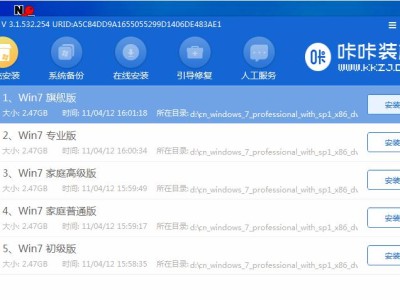在安装Windows10系统时,使用U盘启动是一种方便快捷的方法。本教程将为您详细介绍如何使用U盘来启动并安装最新的Windows10系统。无论您是为了更新系统还是更换硬盘,都可以按照以下步骤进行操作。
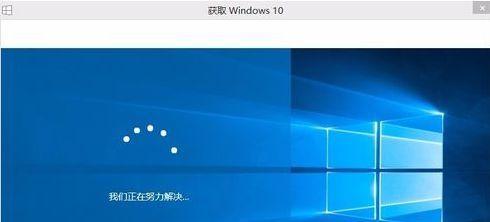
标题和
1.准备工作:
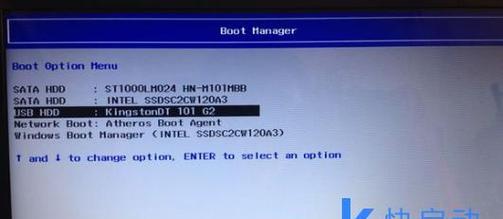
在开始之前,您需要准备一个容量大于8GB的U盘和一台可以正常工作的计算机。
2.下载Windows10镜像文件:
您需要下载Windows10的镜像文件。您可以从微软官方网站或其他可信的下载站点获取。
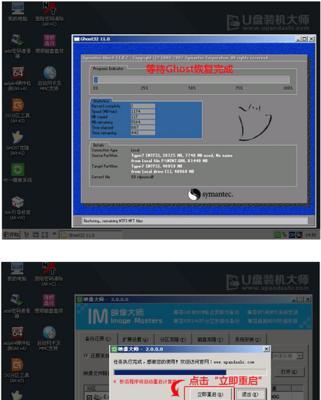
3.格式化U盘:
使用计算机的磁盘管理工具或第三方工具,将U盘格式化为FAT32文件系统,并确保分区为主引导分区。
4.创建可引导U盘:
使用专门的工具(如Rufus)选择下载好的Windows10镜像文件和U盘进行创建可引导U盘。
5.修改BIOS设置:
在计算机启动时,按下相应按键(通常是Del或F2)进入BIOS设置界面,将U盘设置为第一启动设备。
6.保存修改并重启:
在BIOS设置界面中保存所做的更改,并重新启动计算机。
7.进入U盘安装界面:
计算机重新启动后,会自动从U盘启动,并进入Windows10安装界面。
8.选择语言和区域设置:
在安装界面上,选择您偏好的语言和区域设置,并点击“下一步”。
9.接受许可协议:
阅读并接受Windows10的许可协议后,点击“下一步”。
10.选择安装类型:
根据您的需求,选择“自定义”或“快速”安装类型,并点击“下一步”。
11.分区和格式化:
如果需要对硬盘进行分区和格式化操作,可以在此步骤进行。
12.安装Windows10:
在确认分区和格式化设置后,点击“下一步”开始安装Windows10系统。
13.等待安装完成:
安装过程可能需要一段时间,请耐心等待,直到安装完成并自动重启计算机。
14.完成初步设置:
根据安装界面上的指引,完成Windows10的初步设置,如设置用户名、密码、时区等。
15.安装驱动和应用程序:
根据您的需求,安装相应的驱动程序和常用应用程序,以确保计算机正常工作。
通过这个简单易懂的教程,您已经学会了如何使用U盘启动并安装Windows10系统。希望这个教程能对您有所帮助,并顺利完成系统的安装。祝您使用愉快!